vs2015社区版是微软推出的免费集成开发环境,全名“Visual Studio Community 2015”,Community版本也就是社区版,这个版本是针对个人用户免费推出的,个人学习研究可以选择使用这个版本!
vs2015社区版安装教程
1、下载安装包,运行安装程序;
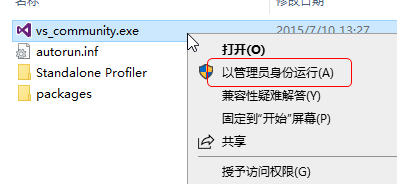
2、选择安装位置,安装类型最好选择自定义,可以自己选择自己需要安装的组件;
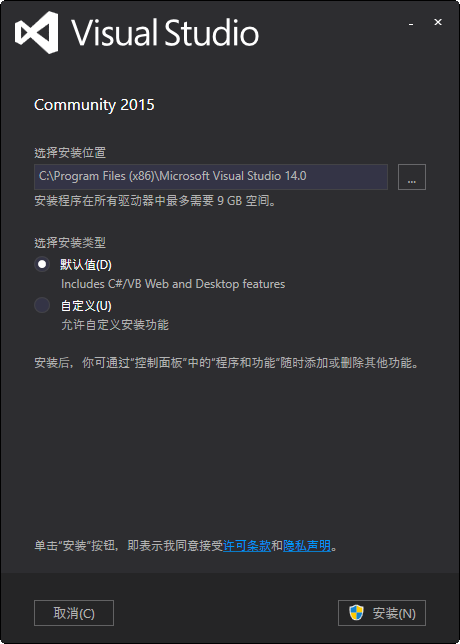
3、等待产品安装;
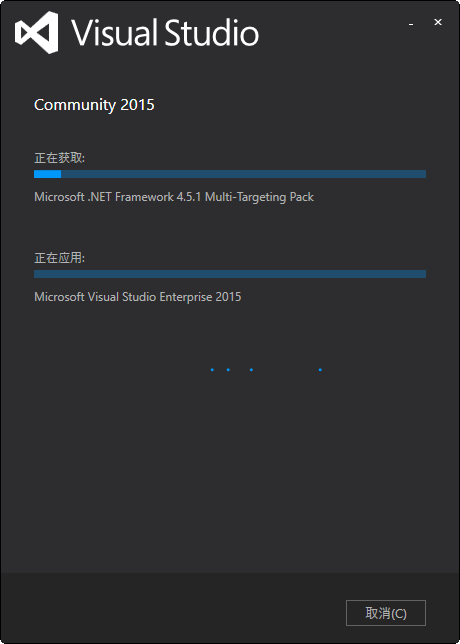
4、提示安装包丢失或损坏,勾选跳过包,点击继续;

5、安装完成!

6、点击启动,提示需要登录,点击以后再说;
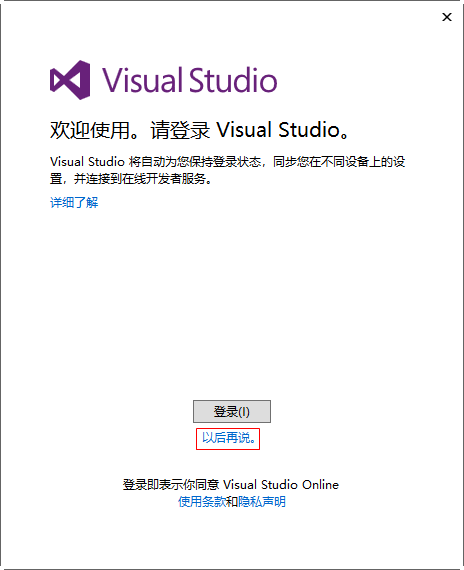
7、选择喜欢的主题,点击启动即可!
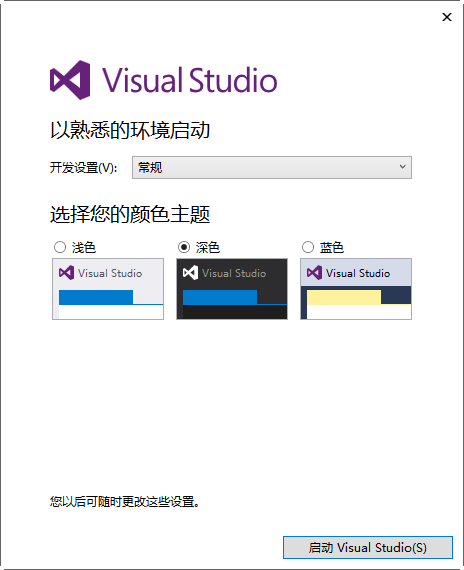
vs2015优势
—Web、移动和云开发工具
— 构建面向 Windows、Android 和 iOS 的应用
—集成的设计器、编辑器、调试器和探查器
—采用 C#、C++、JavaScript、Python、TypeScript、Visual Basic、F# 等进行编码
—能够部署、调试和管理 Microsoft Azure 服务
—成千上万的扩展(从 PHP 到游戏)
vs2015软件亮点
整体结构一目了然
无需离开您的代码即可通过 CodeLens 快速了解其调用结构并导航至相关函数。CodeLens 还可提供更多功能。您可以从代码中的当前位置查看最后修改方法的人员,或者方法是否已通过测试。
快速修复问题
灯泡图标可帮助您识别并修复常见编码问题,在许多情况下可以随着您键入代码“实时”地提供帮助,并在编辑器内快速执行代码操作(例如重构、实现接口等)。
让IDE来负责一切
随着项目规模的扩大,您很可能会发现您要重组和重构自己或其他人之前编写的代码。Visual Studio 可以为您分担这项繁重的任务。多种语言(包括 C#、VB 以及现在的 C++)通过 Visual Studio Editor 中的“快速操作”菜单支持强大的内置重构选项,如提取方法和重命名。
我们知道,对于根据需求设置环境的操作,您只想执行一次,因此我们确保在您登录 Visual Studio 后,这些设置就会始终伴随着您。此外,您用于访问不同开发人员服务(例如 Azure 帐户)的身份也会与您形影不离,因此,那些凭据只需输入一次。
选择完美屏幕布局
希望在多监视器台式机上使用钟爱的屏幕布局,而在笔记本电脑上使用其他屏幕布局?没问题!现在,您可以保存并应用最适合特定计算机或任务的自定义屏幕布局。
- PC官方版
- 安卓官方手机版
- IOS官方手机版

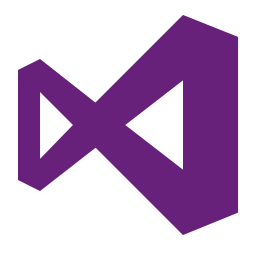



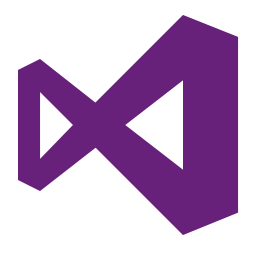
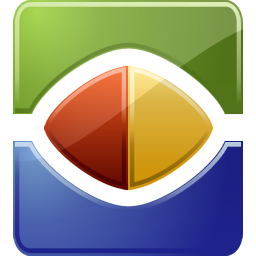








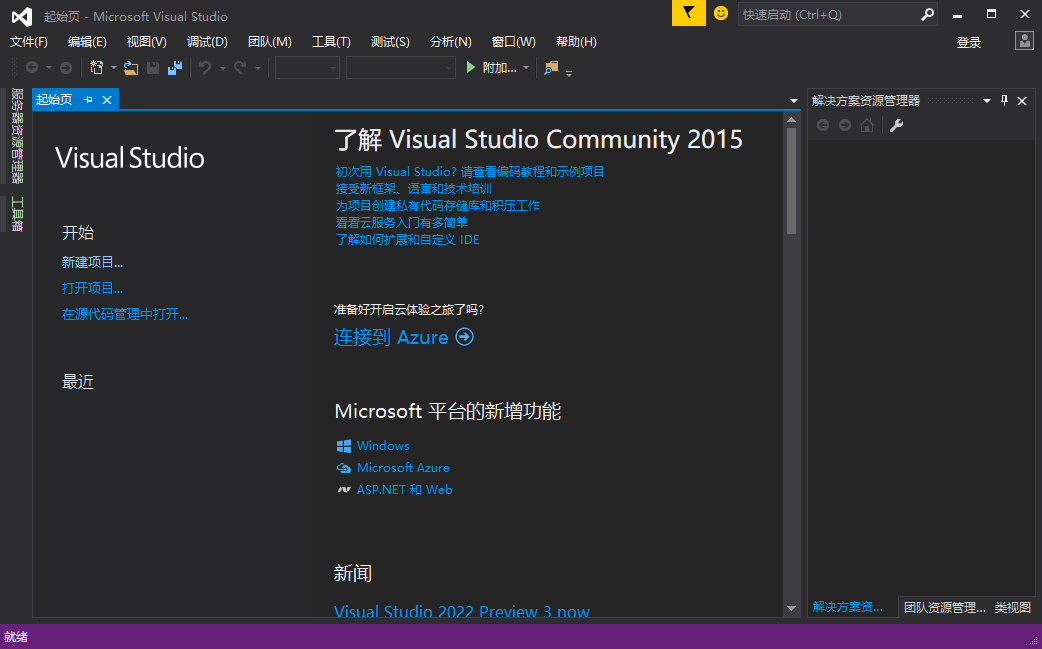

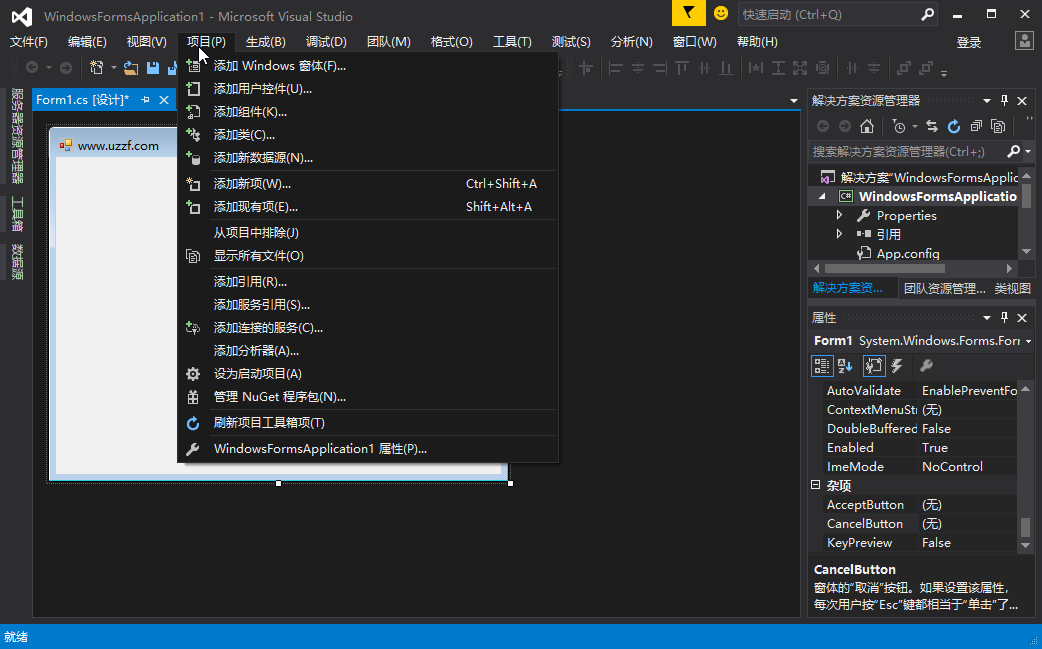
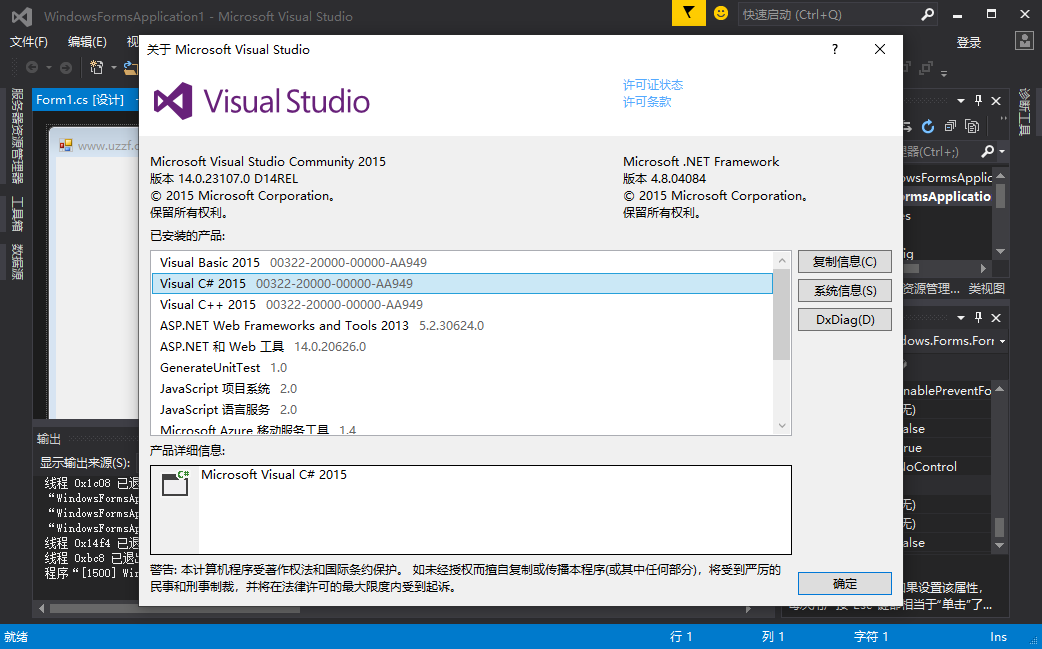

 uAPP Creator(安卓软件制作工具)1.0.1 官方版
uAPP Creator(安卓软件制作工具)1.0.1 官方版
 Java SE Development Kit 8 (JDK)v8.0.341 官方版
Java SE Development Kit 8 (JDK)v8.0.341 官方版
 x64dbg(程序逆向反汇编修改神器)2022.07.27 简体中文版
x64dbg(程序逆向反汇编修改神器)2022.07.27 简体中文版
 微信开发者工具小游戏版1.05.2204264 官方版
微信开发者工具小游戏版1.05.2204264 官方版
 JetBrains DataGrip 2022 中文破解版221.5591.46 免费版
JetBrains DataGrip 2022 中文破解版221.5591.46 免费版
 JetBrains CLion 2022 破解版221.5080.224 中文免费版
JetBrains CLion 2022 破解版221.5080.224 中文免费版
 IntelliJ IDEA 2022.1 中文免费版221.5080.210 破解版
IntelliJ IDEA 2022.1 中文免费版221.5080.210 破解版
 JetBrains PhpStorm 2022.1中文破解版221.5080.224 免费版
JetBrains PhpStorm 2022.1中文破解版221.5080.224 免费版
 JetBrains Rider 2022.1.1 破解版221.5591.20 免费版
JetBrains Rider 2022.1.1 破解版221.5591.20 免费版
 JetBrains RubyMine 2022.1 破解版221.5080.196 中文免费版
JetBrains RubyMine 2022.1 破解版221.5080.196 中文免费版
 WebStorm2022破解版(WebStorm 2022.1)221.5080.193 免费版
WebStorm2022破解版(WebStorm 2022.1)221.5080.193 免费版
 goland2022破解版(GoLand 2022.1中文版)221.5080.224 免费版
goland2022破解版(GoLand 2022.1中文版)221.5080.224 免费版
 pycharm2022破解版221.5080.212 中文免费版
pycharm2022破解版221.5080.212 中文免费版
 python3.10.4官方版最新版
python3.10.4官方版最新版
 matlab r2022a中文破解版9.12.0 免费版
matlab r2022a中文破解版9.12.0 免费版
 MATLAB R2019b破解版9.7.0.1190202 免费版
MATLAB R2019b破解版9.7.0.1190202 免费版
 matlab r2020b 破解版免费版
matlab r2020b 破解版免费版
 scala语言开发工具2.13.2 官方版
scala语言开发工具2.13.2 官方版
 julia开发环境1.7.0 免费版
julia开发环境1.7.0 免费版
 rust开发环境1.56.1 官方版
rust开发环境1.56.1 官方版
 aardio桌面软件开发工具35.7.5 绿色最新版
aardio桌面软件开发工具35.7.5 绿色最新版
 慧编程电脑版5.4.0 最新版
慧编程电脑版5.4.0 最新版
 编程猫定制课3.3.0 官方版
编程猫定制课3.3.0 官方版
 精易编程助手3.98 绿色免费版
精易编程助手3.98 绿色免费版
 python3.8.5稳定版免费下载
python3.8.5稳定版免费下载
 ulang(木兰编程语言)0.2.2官方免费版
ulang(木兰编程语言)0.2.2官方免费版
 小码精灵编程电脑客户端1.12.0官方最新版
小码精灵编程电脑客户端1.12.0官方最新版
 易语言5.9.0 免费版
易语言5.9.0 免费版
 KRobot编程工具0.8.5 官方64位版
KRobot编程工具0.8.5 官方64位版


 JetBrains PhpStorm 2018免费版2018.3.6 x6
JetBrains PhpStorm 2018免费版2018.3.6 x6 sublime text 33.3126 中文版64位下载
sublime text 33.3126 中文版64位下载 JetBrains CLion2021中文版2021.1.2 x64免费
JetBrains CLion2021中文版2021.1.2 x64免费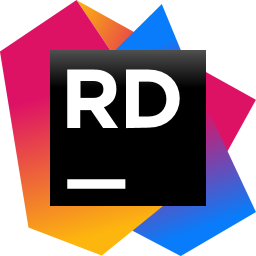 JetBrains Rider 2021免费版2021.1.3 x64中
JetBrains Rider 2021免费版2021.1.3 x64中 儿童编程软件(Scratch)3.9 中文免费版
儿童编程软件(Scratch)3.9 中文免费版 JetBrains WebStorm 2021免费版2021.1.1中文
JetBrains WebStorm 2021免费版2021.1.1中文 JetBrains GoLand 2018官方版2018.3.6 x64
JetBrains GoLand 2018官方版2018.3.6 x64  APK改之理(APK ide)3.3 最新去广告版
APK改之理(APK ide)3.3 最新去广告版 eclipse helios版本(Eclipse IDE for Java
eclipse helios版本(Eclipse IDE for Java  MyEclipse5.5.1破解版免费版【附注册机】
MyEclipse5.5.1破解版免费版【附注册机】